facebookページをデザインするためにさくらインターネットと契約しました
facebookページを作るのはとても簡単で、ちょっとパソコンが触れる人なら誰でも作れると思うのですが、好みのデザインのページを作ろうとすると突然敷居が高くなりかなり大変
HTMLとか殆どわかっていないのでかなり苦労しました
まずfacebookデザインブックとFacebookページ プロフェッショナルガイドという2冊の本を買ってきて読んでみる
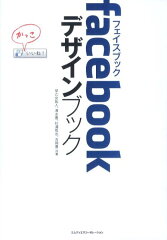 【送料無料】facebookデザインブック |
 【送料無料】Facebookページプロフェッショナルガイド |
要はサーバーを用意して画像をアップしたら、なんとか自分でfacebookページのデザインが出来るのかな?と高をくくっていたら
10月からルールが変わっていてSSLが使えるサーバーでないと自分でデザインしたページが作れない事が判明
SSLが使える無料サーバーを探してみましたが、残念ながら僕の検索能力では無料サーバーは見つけられず、仕方ないので有料サーバーを探してみると、さくらインターネットのレンタルサーバーなら月額500円のメニューでSSLが使える事が分かりました
レンタルサーバーがないと先に進めないので、さくらインターネットと契約
2週間の無料期間があるので、無料の間に試してダメだったら解約しようかと思っていましたが、なんと共有SSLの設定は無料のお試し期間の間には利用できない...

ええー、2週間待って無料期間が終わらないとダメなのかしら??と思ってサポートにメールで問い合わせたら下記のようなお返事が頂けました
共有SSLに関しましては、以下手順に沿って、本登録ボタンを押下いただくことで、即時クレジット決済が完了となり、約1時間以内にステータスが変更され、共有SSLをご利用いただくことが可能となります。
■ 本登録手順 ■
------------------------------------------------
会員メニューにログイン
URL: https://secure.sakura.ad.jp/menu/
1. 『 契約サービスの確認 』をクリック。
↓
2. 該当サービスの手続きの欄にある『 本登録 』をクリック。 -----------------------------------------------
なお、【本登録】ボタン押下後は、お試し期間中でありましても料金お支払済みとなります為、お申込サービスをキャンセルすることはできかねます。ご了承下さいますようお願い申し上げます。
仕方ないので、無料期間利用を諦め、本契約して支払う事にしました
facebookページのデザインに関する記事はかなり長くなりそうなんで、さくらインターネットと契約したところで一旦終了して、また別の記事を書くことにします。

